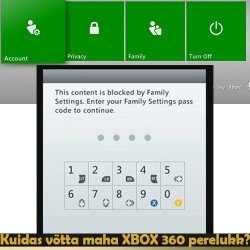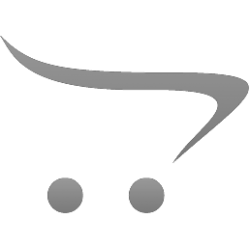Принтеры для печати A4
Принтеры для печати A4
- Версия: V230812
- Добавлено: 12.11.2019
- Изменено: 12.08.2023
- Статью помогали писать: Antud artikkel on tõlgitud tehisintellekti abil.
Принтер - это один из самых главных инструментов в нашей работе.
Необходимо тщательно
следить, чтобы принтер работал бы исправно. Не пачкал бы бумагу и печать была бы корректной. Необходимо всегда
следить за
наличием запасных расходных материалов.
Чтобы обеспечить эффективное и бесперебойное функционирование принтера, необходимо
придерживаться следующих
рекомендаций:
- Регулярная техническая проверка: Рекомендуется регулярно осматривать принтер с целью обнаружения потенциальных проблем. Проверяемте состояние картриджей, бумаги и других компонентов на наличие повреждений. Обратитесь к техническому специалисту, при возникновении проблем.
- Правильная загрузка бумаги: Убеждаемся, что бумага правильно загружена в лоток принтера. Используйте, по возможности, рекомендованный тип и формат бумаги, чтобы избежать заторов или плохого качества печати. На данный момент рекомендуемый тип бумаги Navigator зелёного цвета 80г/м² [Цена: 6-8€/500л]. Если цветной принтер, то можно купить фотобумагу для печати рекламы - для этого нужна глянцевая фотобумага 120г/м² - 180г/м² [Цена: 10-15€/50л]
- Управление расходными материалами: Следите за уровнем чернил, тонера или других расходных материалов в принтере. Своевременно заменяйте их, чтобы избежать прерывания печати или снижения качества.
- Регулярная чистка: Очищайте принтер от пыли и грязи, применяя мягкую ткань и рекомендуемые препараты. Это поможет поддерживать оптимальное качество печати и продлить срок службы принтера.
- Обновление программного обеспечения: Регулярно проверяйте наличие обновлений для программного обеспечения принтера и устанавливайте их, чтобы обеспечить совместимость с новыми технологиями и повысить производительность.
- Внутренняя прошивка принтера. Не выполняйте обновление внутреннего
программного
обеспечения принтера (Firmware). Его обновление может нарушить работу принтера.
Если Вы получили новый тонер, всегда поставьте на него метку:
- На оригинальные тонеры/чернила: "Новый. Оригинал". Такие кассеты нельзя выбрасывать при их окончании.
- На аналоговые тонеры/чернила: "Новый. Одноразовый". Такие кассеты необходимо выбрасывать при их окончании. Исключением является кассета LC422XL
Если принтер начал писать, что закончился тонер:
- Лазерный ч/б принтер: Не реагируем на эту запись. Продолжаем использовать тонер, пока он не начнём печатать плохо. Не надо менять тонер - это не поможет, а лишь откроете новый тонер, что потом может создать путаницу.
- Цветной струйный принтер: Обязательно меняем. Печать на цветном принтере при отсутствующем цвете - может навредить принтеру.
Минимальное количество расходников:
- Ч/Б тонер: Минимум 1 запасной.
- Цветные картриджи: Минимум 2 кассеты каждого цвета.
- Цветные баночки: Минимум 0.5 баночки каждого цвета.
Тонеры, картриджи, бутылочки - заказываем у Juri Dejanov.
При необходимости заказать, пишите на эмайл juri.dejanov@luutar.ee или создайте новый билет наверху
страницы.
Пожалуйста, сохраняйте данное руководство и обращайтесь к техническому специалисту в случае необходимости.
Какие бывают принтеры в Luutar и как ими пользоваться:
Brother DCP-7055
(НАЖМИ, ЧТОБЫ ОТКРЫТЬ ОПИСАНИЕ)

ХАРАКТЕРИСТИКИ
Тип: Чёрно-белый лазерный
Кассета: Тонер TN-2010
Барабан: DR2200
Скорость: 20 страниц в минуту
Дуплекс: ДА
Сканер: ДА
Как отличить оригинал: Гравировка BROTHER
Расположение запасов: Maardu
Как заменить тонер или фотобарабан
- Находим по бокам принтера "Ушки".
- Открываем за них крышку.
- Вытаскиваем барабан.
- Вытаскиваем тонер из барабана.
- Вставляем новый тонер в барабан или старый тонер в новый барабан.
- Вставляем барабан обратно в принтер.
- Закрываем крышку.
ПРОБЛЕМЫ ПРИНТЕРА BROTHER DCP-7055 И ИХ РЕШЕНИЯ
Принтер отказывается печатать
- Проверяем, не отошёл ли кабель - иногда от принтера или компьютера может отойти кабель.
- Проверяем, что печатает на верном принтере - случается, что в компьютере есть несколько принтеров с одинаковым именем. Попробуем другой.
- Перезагружаем принтер и компьютер - большую часть проблем решает перезагрузка принтера и
компьютера.
- Отключаем принтер из розетки.
- Открываем меню "Пуск" и выбераем "Перезагрузить".
- После загрузки компьютера, включаем принтер.
- Попробуем печать снова.
- Обратись к техническому специалисту - если ничего не помогло - попроси помощи.
Замените тонер
Если принтер продолжает печатать, то игнорируем это сообщение. Производитель, в попытках заработать, пытается навязать нам дорогие тонеры, в которых есть чип сброса печати. Однако, смысла переплачивать нет, поэтому принтер может пытаться мешать печатать без таких картриджей. Если печать не продолжается, то указываем в меню, что хотим игнорировать счётчик:- Нажимаем кнопку "Menu".
- Выбираем Основные (General) и нажимаем ОК.
- Выбираем Замените тонер (Replace toner) и нажимаем ОК.
- Выбираем Продолжить (Continue) и нажимаем ОК.
- Пробуем печатать.
- Если не печатает - перезагружаем компьютер.
- Если не помогает - смотрим ниже "Сброс счётчика тонера и барабана".
Замените барабан
Если принтер продолжает печатать, то игнорируем это сообщение. Производитель, в попытках заработать, пытается навязать нам дорогие тонеры, в которых есть чип сброса печати. Однако, смысла переплачивать нет, поэтому принтер может пытаться мешать печатать без таких картриджей. Если печать не продолжается, то указываем в меню, что хотим игнорировать счётчик:- Нажимаем кнопку "Menu".
- Выбираем Основные (General) и нажимаем ОК.
- Выбираем Замените тонер (Replace toner) и нажимаем ОК.
- Выбираем Продолжить (Continue) и нажимаем ОК.
- Пробуем печатать.
- Если не печатает - перезагружаем компьютер.
- Если не помогает - смотрим ниже "Сброс счётчика тонера и барабана".
На листах появились полосы или лишний текст
- Почистим ролик барабана салфеткой:
- Вытаскиваем барабан из принтера.
- Вытаскиваем тонер из барабана.
- В дальней части барабана есть чёрно-коричневый вал. Ногтём за левую шестерёнку крутим вал и прочищаем его салфеткой.
- Вставляем всё обратно.
- Попробуем печать снова.
- Пробуем заменить картридж.
- Если ничего не помогает - заказываем новый барабан.
На листах появились пробелы или печатает очень тускло
Меняем тонер.СБРОС СЧЁТЧИКА ТОНЕРА И БАРАБАНА
Производитель, в попытках заработать, пытается навязать нам дорогие тонеры, в которых есть чип сброса печати. Однако, смысла переплачивать нет, поэтому принтер может пытаться мешать печатать без таких картриджей. Если принтер пишат "Замените тонер" или "Замените барабан", а методы описаные выше не помогают, то надо выпполнить сброс счётчиков.Способ 1
- Убеждаемся, что принтер включен.
- Открываем крышку, чтобы получить доступ к тонеру.
- Нажимаем последовательно следующие кнопки на панели управления, соблюдая определенное
время
между
нажатиями:
- Остановка (Stop) - удерживаем нажатой.
- Меню (Menu) - Нажимаем и отпускаем.
- Остановка (Stop) - отпускаем.
- На дисплее принтера должно появиться меню "MAINTENANCE."
- Нажимаем стрелку вниз (Down) для выбора нужного параметра (например, "СБРОС ТОНЕРА" или "СБРОС БАРАБАНА").
- Нажимаем кнопку "OK" или "Start" для подтверждения сброса.
- Принтер может запросить подтверждение сброса, в этом случае Нажимаем "OK" или "1".
- Принтер перезагрузится, и счётчики должны быть сброшены.
Способ 2
-
Если первый способ не помог, то можно сбросить с помощью Hard Reset.
- Убеждаемся, что принтер включен.
- Открываем крышку, чтобы получить доступ к тонеру.
- Вытаскивем кассету с тонером.
- Вытаскивем тонер из кассеты (барабана).
- Вставляем пустой барабан обратно в принтер.
- Берём 2 острых предмета, например 2 отвёртки или что-то подобное.
- Находим слевой стороны тонера внутри флажок и справа кнопку закрытия передней крышки.
- Нажимаем одновременно отвёртками на флажок слева и второй отвёрткой на кнопку справа.
- Слушаем как принтер нагревается.
- Как только слышим, что барабан начинает кромко крутиться, ждём 4 секунды, отпускаем слева флажок и снова его нажимаем.
- Если на экране появилось "Количество копий", значит всё сделано верно. Если написано "ЗАмените фотобарабан", делаем сначала.
- Если не получается - свяжитесь с техничесим специалистом.
Brother DCP-L2520DW
(НАЖМИ, ЧТОБЫ ОТКРЫТЬ ОПИСАНИЕ)

ХАРАКТЕРИСТИКИ
Тип: Чёрно-белый лазерный
Кассета: Тонер TN-2320
Барабан: DR2300
Скорость: 20 страниц в минуту
Дуплекс: ДА
Сканер: ДА
Как отличить оригинал: Гравировка BROTHER
Расположение запасов: Jõhvi
Как заменить тонер или фотобарабан
- Находим по бокам принтера "Ушки".
- Открываем за них крышку.
- Вытаскиваем барабан.
- Вытаскиваем тонер из барабана.
- Вставляем новый тонер в барабан или старый тонер в новый барабан.
- Вставляем барабан обратно в принтер.
- Закрываем крышку.
ПРОБЛЕМЫ ПРИНТЕРА BROTHER DCP-L2520DW И ИХ РЕШЕНИЯ
Принтер отказывается печатать
- Проверяем, не отошёл ли кабель - иногда от принтера или компьютера может отойти кабель.
- Проверяем, что печатает на верном принтере - случается, что в компьютере есть несколько принтеров с одинаковым именем. Попробуем другой.
- Перезагружаем принтер и компьютер - большую часть проблем решает перезагрузка принтера и
компьютера.
- Отключаем принтер из розетки.
- Открываем меню "Пуск" и выбераем "Перезагрузить".
- После загрузки компьютера, включаем принтер.
- Попробуем печать снова.
- Обратись к техническому специалисту - если ничего не помогло - попроси помощи.
Замените тонер
Если принтер продолжает печатать, то игнорируем это сообщение. Производитель, в попытках заработать, пытается навязать нам дорогие тонеры, в которых есть чип сброса печати. Однако, смысла переплачивать нет, поэтому принтер может пытаться мешать печатать без таких картриджей. Если печать не продолжается, то указываем в меню, что хотим игнорировать счётчик:- Нажимаем кнопку "Menu".
- Выбираем Основные (General) и нажимаем ОК.
- Выбираем Замените тонер (Replace toner) и нажимаем ОК.
- Выбираем Продолжить (Continue) и нажимаем ОК.
- Пробуем печатать.
- Если не печатает - перезагружаем компьютер.
- Если не помогает - смотрим ниже "Сброс счётчика тонера и барабана".
Замените барабан
Если принтер продолжает печатать, то игнорируем это сообщение. Производитель, в попытках заработать, пытается навязать нам дорогие тонеры, в которых есть чип сброса печати. Однако, смысла переплачивать нет, поэтому принтер может пытаться мешать печатать без таких картриджей. Если печать не продолжается, то указываем в меню, что хотим игнорировать счётчик:- Нажимаем кнопку "Menu".
- Выбираем Основные (General) и нажимаем ОК.
- Выбираем Замените тонер (Replace toner) и нажимаем ОК.
- Выбираем Продолжить (Continue) и нажимаем ОК.
- Пробуем печатать.
- Если не печатает - перезагружаем компьютер.
- Если не помогает - смотрим ниже "Сброс счётчика тонера и барабана".
На листах появились полосы или лишний текст
- Почистим ролик барабана салфеткой:
- Вытаскиваем барабан из принтера.
- Вытаскиваем тонер из барабана.
- В дальней части барабана есть чёрно-коричневый вал. Ногтём за левую шестерёнку крутим вал и прочищаем его салфеткой.
- Вставляем всё обратно.
- Попробуем печать снова.
- Пробуем заменить картридж.
- Если ничего не помогает - заказываем новый барабан.
На листах появились пробелы или печатает очень тускло
Меняем тонер.СБРОС СЧЁТЧИКА ТОНЕРА И БАРАБАНА
Производитель, в попытках заработать, пытается навязать нам дорогие тонеры, в которых есть чип сброса печати. Однако, смысла переплачивать нет, поэтому принтер может пытаться мешать печатать без таких картриджей. Если принтер пишат "Замените тонер" или "Замените барабан", а методы описаные выше не помогают, то надо выпполнить сброс счётчиков.Способ 1
- Убеждаемся, что принтер включен.
- Открываем крышку, чтобы получить доступ к тонеру.
- Нажимаем и держим клавишу «Меню»;
- На экране появится «Сброс счетчика TNR-STD A»;
- Отпускаем кнопку «Меню» и нажимаем один раз «ОК»;
- Один раз нажимаем клавишу «Вверх» - выбираем «Да»;
- На экране высветится «Принято»;
- Нажимаем «Стоп/Выход» и закрываем переднюю крышку;
- Готово.
Brother DCP-L2530DW
(НАЖМИ, ЧТОБЫ ОТКРЫТЬ ОПИСАНИЕ)

ХАРАКТЕРИСТИКИ
Тип: Чёрно-белый лазерный
Кассета: Тонер TN-2320
Барабан: DR2300
Скорость: 20 страниц в минуту
Дуплекс: ДА
Сканер: ДА
Как отличить оригинал: Гравировка BROTHER
Расположение запасов: Jõhvi
Как заменить тонер или фотобарабан
- Находим по бокам принтера "Ушки".
- Открываем за них крышку.
- Вытаскиваем барабан.
- Вытаскиваем тонер из барабана.
- Вставляем новый тонер в барабан или старый тонер в новый барабан.
- Вставляем барабан обратно в принтер.
- Закрываем крышку.
ПРОБЛЕМЫ ПРИНТЕРА BROTHER DCP-L2530DW И ИХ РЕШЕНИЯ
Принтер отказывается печатать
- Проверяем, не отошёл ли кабель - иногда от принтера или компьютера может отойти кабель.
- Проверяем, что печатает на верном принтере - случается, что в компьютере есть несколько принтеров с одинаковым именем. Попробуем другой.
- Перезагружаем принтер и компьютер - большую часть проблем решает перезагрузка принтера и
компьютера.
- Отключаем принтер из розетки.
- Открываем меню "Пуск" и выбераем "Перезагрузить".
- После загрузки компьютера, включаем принтер.
- Попробуем печать снова.
- Обратись к техническому специалисту - если ничего не помогло - попроси помощи.
Замените тонер
Если принтер продолжает печатать, то игнорируем это сообщение. Производитель, в попытках заработать, пытается навязать нам дорогие тонеры, в которых есть чип сброса печати. Однако, смысла переплачивать нет, поэтому принтер может пытаться мешать печатать без таких картриджей. Если печать не продолжается, то указываем в меню, что хотим игнорировать счётчик:- Нажимаем кнопку "Menu".
- Выбираем Основные (General) и нажимаем ОК.
- Выбираем Замените тонер (Replace toner) и нажимаем ОК.
- Выбираем Продолжить (Continue) и нажимаем ОК.
- Пробуем печатать.
- Если не печатает - перезагружаем компьютер.
- Если не помогает - смотрим ниже "Сброс счётчика тонера и барабана".
Замените барабан
Если принтер продолжает печатать, то игнорируем это сообщение. Производитель, в попытках заработать, пытается навязать нам дорогие тонеры, в которых есть чип сброса печати. Однако, смысла переплачивать нет, поэтому принтер может пытаться мешать печатать без таких картриджей. Если печать не продолжается, то указываем в меню, что хотим игнорировать счётчик:- Нажимаем кнопку "Menu".
- Выбираем Основные (General) и нажимаем ОК.
- Выбираем Замените тонер (Replace toner) и нажимаем ОК.
- Выбираем Продолжить (Continue) и нажимаем ОК.
- Пробуем печатать.
- Если не печатает - перезагружаем компьютер.
- Если не помогает - смотрим ниже "Сброс счётчика тонера и барабана".
На листах появились полосы или лишний текст
- Почистим ролик барабана салфеткой:
- Вытаскиваем барабан из принтера.
- Вытаскиваем тонер из барабана.
- В дальней части барабана есть чёрно-коричневый вал. Ногтём за левую шестерёнку крутим вал и прочищаем его салфеткой.
- Вставляем всё обратно.
- Попробуем печать снова.
- Пробуем заменить картридж.
- Если ничего не помогает - заказываем новый барабан.
На листах появились пробелы или печатает очень тускло
Меняем тонер.СБРОС СЧЁТЧИКА ТОНЕРА И БАРАБАНА
Производитель, в попытках заработать, пытается навязать нам дорогие тонеры, в которых есть чип сброса печати. Однако, смысла переплачивать нет, поэтому принтер может пытаться мешать печатать без таких картриджей. Если принтер пишат "Замените тонер" или "Замените барабан", а методы описаные выше не помогают, то надо выпполнить сброс счётчиков.Способ 1
- Убеждаемся, что принтер включен.
- Одновременно нажимаем и зажимаем на 2 секунды кнопку «CLEAR» и кнопку «STOP/EXIT».
- Отпускаете их и еще один раз нажимаем только кнопку «CLEAR».
- На экране появится «Сброс счетчика TNR-STD A».
- Отпускаем кнопку «Меню» и нажимаем один раз «ОК».
- Один раз нажимаем клавишу «Вверх» - выбираем «Да».
- На экране высветится «Принято».
- Нажимаем «Стоп/Выход» и закрываем переднюю крышку.
- Готово.
Brother DCP-L2550DN
(НАЖМИ, ЧТОБЫ ОТКРЫТЬ ОПИСАНИЕ)

ХАРАКТЕРИСТИКИ
Тип: Чёрно-белый лазерный
Кассета: Тонер TN-2420
Барабан: DR2400
Скорость: 20 страниц в минуту
Дуплекс: ДА
Сканер: ДА
Как отличить оригинал: Гравировка BROTHER
Расположение запасов: Jõhvi
Как заменить тонер или фотобарабан
- Находим по бокам принтера "Ушки".
- Открываем за них крышку.
- Вытаскиваем барабан.
- Вытаскиваем тонер из барабана.
- Вставляем новый тонер в барабан или старый тонер в новый барабан.
- Вставляем барабан обратно в принтер.
- Закрываем крышку.
ПРОБЛЕМЫ ПРИНТЕРА BROTHER DCP-L2550DN И ИХ РЕШЕНИЯ
Принтер отказывается печатать
- Проверяем, не отошёл ли кабель - иногда от принтера или компьютера может отойти кабель.
- Проверяем, что печатает на верном принтере - случается, что в компьютере есть несколько принтеров с одинаковым именем. Попробуем другой.
- Перезагружаем принтер и компьютер - большую часть проблем решает перезагрузка принтера и
компьютера.
- Отключаем принтер из розетки.
- Открываем меню "Пуск" и выбераем "Перезагрузить".
- После загрузки компьютера, включаем принтер.
- Попробуем печать снова.
- Обратись к техническому специалисту - если ничего не помогло - попроси помощи.
Замените тонер
Если принтер продолжает печатать, то игнорируем это сообщение. Производитель, в попытках заработать, пытается навязать нам дорогие тонеры, в которых есть чип сброса печати. Однако, смысла переплачивать нет, поэтому принтер может пытаться мешать печатать без таких картриджей. Если печать не продолжается, то указываем в меню, что хотим игнорировать счётчик:- Нажимаем кнопку "Menu".
- Выбираем Основные (General) и нажимаем ОК.
- Выбираем Замените тонер (Replace toner) и нажимаем ОК.
- Выбираем Продолжить (Continue) и нажимаем ОК.
- Пробуем печатать.
- Если не печатает - перезагружаем компьютер.
- Если не помогает - смотрим ниже "Сброс счётчика тонера и барабана".
Замените барабан
Если принтер продолжает печатать, то игнорируем это сообщение. Производитель, в попытках заработать, пытается навязать нам дорогие тонеры, в которых есть чип сброса печати. Однако, смысла переплачивать нет, поэтому принтер может пытаться мешать печатать без таких картриджей. Если печать не продолжается, то указываем в меню, что хотим игнорировать счётчик:- Нажимаем кнопку "Menu".
- Выбираем Основные (General) и нажимаем ОК.
- Выбираем Замените тонер (Replace toner) и нажимаем ОК.
- Выбираем Продолжить (Continue) и нажимаем ОК.
- Пробуем печатать.
- Если не печатает - перезагружаем компьютер.
- Если не помогает - смотрим ниже "Сброс счётчика тонера и барабана".
На листах появились полосы или лишний текст
- Почистим ролик барабана салфеткой:
- Вытаскиваем барабан из принтера.
- Вытаскиваем тонер из барабана.
- В дальней части барабана есть чёрно-коричневый вал. Ногтём за левую шестерёнку крутим вал и прочищаем его салфеткой.
- Вставляем всё обратно.
Читай внимательно
Информация написана не просто так. Читай внимательно и получай пользу.
Старайся понять
Запоминать бесполезно. Попробуй понять смысл.
Спроси, если сложно
Лучше спросить, если непонятно.
Предложи идею
Есть, что добавить? Предлагай и улучшай. Напиши комментарий или эмайл.
Автор: Juri Dejanov
Настольный компьютер – это персональное вычислительное устройство, обычно состоящее из корпуса, монитора,
клавиатуры и мыши. Он предназначен ..
Автор: Juri Dejanov
Если у нас возникла необходимость продать XBOX 360 с активированным контролем родителей, мы следуем этим
шагам:
..
Автор: Nelli-Kai Kallas
Luutaril on suur üle-eestiline e-pood ja erinevaid kaupu
ostetakse igapäevaselt. Üks variant, kuidas klient oma ostetud toote kätte
saab, on kaup ko..
Автор: Nelli-Kai Kallas
Luutaril on suur üle-eestiline e-pood ja erinevaid kaupu
ostetakse igapäevaselt. Üks variant, kuidas klient oma ostetud toote kätte
saab, on kaup ko..
Автор: Rauno Emmar
Mündid ja plaadid - nii kullast kui hõbedast on tavaliselt 900*-999* proovidega. Neid võtame me panti kui ka ostame sisse. Muud sisaldusega mündi..
Автор: Nelli-Kai Kallas
Iga kuu viimasel kuupäeval on Luutari esindustes aruandepäev. Võtame kõik numbrid kokku- vaatame, kas kõik lepingud vastavalt kaubale
on korrektselt ..
Автор: Juri Dejanov
ОСОБАЯ СИТУАЦИЯ В МИРЕ И НАШИ ПРЕДСТАВИТЕЛЬСТВАХ LUUTAR
COVID-19 представляет собой вирусное заболевание, вызываемое коронарным вирус..
Автор: Juri Dejanov
Luutar OÜ обязан соблюдать законодательство. Особенно, учитывая, что Luutar OÜ является финансовым учреждением. Один из самых важных законодательств -..
Автор: Juri Dejanov
Luutar OÜ вкладывает огромное количество ресурсов в продвижении своего бренда на рынке. Одним из таких ресурсов – это Google My Business (далее GMB). ..
Автор: Juri Dejanov
Что такое Искусственный Интеллект (ИИ)?Современные технологии ИИ стали неотъемлемой частью многих программ и приложений, значительно упрощая и улучшая..
Автор: Juri Dejanov
Meil on uus koostööpartner Venipak. Esialgu saame kasutada seda teenust jalgrataste, trimmerite, mootorsaagide, suurte telerite jne suurtegabariidi..